Vamos a explicarte qué es la aplicación GCam, una aplicación de cámara de la que seguramente puedes oír hablar de vez en cuando como un alternativa a la cámara de fotos nativa de tu móvil, pero que no vas a enconrtar en la tienda de apps. También te mencionaremos de forma breve cómo puedes instalarla en tu móvil Android, porque es una aplicación exclusiva de este sistema operativo.
Vamos a intentar hacer este artículo lo más sencillo y accesible posible, con explicaciones básicas para que los usuarios con menos experiencia puedan entenderlo todo. Intentaremos explicar qué es GCam y de dónde viene, y luego iremos ya a una explicación de cómo instalarla. Te aviso que poder instalarla depende en parte de qué móvil tengas, ya que es un proyecto independiente que no es compatible con todos los modelos.
Qué es GCam
GCam es un proyecto independiente en el que se busca adaptar la app de fotos de Google a otros dispositivos. La idea es que todos los beneficios que tienen los móviles Google Pixel, reputados por su cámara y su procesado de fotos, puedan tenerse también en otros dispositivos de otras marcas diferentes.
En el mundo de Android, hay diferentes fabricantes de teléfonos, y cada fabricante suele tener su propia aplicación de cámara de fotos para sus dispositivos. Entre los fabricantes, posiblemente Google sea uno de los que mejor trata a sus cámaras, y la de sus móviles Pixel tienen fama de poder sacar las mejores fotos gracias a todos los algoritmos y el tratamiento que hace de forma automática de las tomas que sacas.
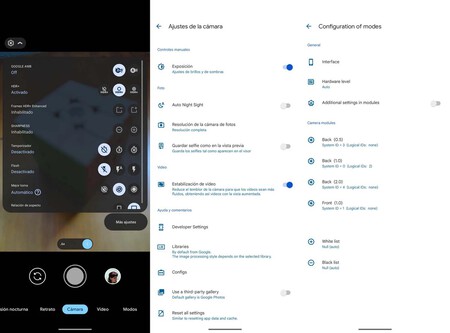
Por eso, incluso en las mismas circunstancias de luz y modo automático, los Pixel suelen sacar mejores fotos que la mayoría. Pero hay un problema, y es que la tecnología de su cámara es exclusiva para los móviles Pixel, no hay una aplicación en la tienda de aplicaciones que te permita usarla en otros móviles. Y es aquí donde entra en juego GCam.
GCam es un proyecto comunitario, en la que usuarios de todo el mundo obtienen el código de la cámara de los móviles Pixel, e intenta adaptarla para que también funcione en otros teléfonos puntuales. Aquí, en el desarrollo se suelen centrar en los móviles más demandados o utilizados por los dispositivos. Vamos, los modelos más populares tienen prioridad.
Otra cosa que debes tener en cuenta es que los desarrollos para cada dispositivo suelen hacerlos equipos de personas diferentes, y que son desarrolladores independientes. No tienen el dinero de grandes empresas detrás, ni tampoco todo el tiempo, por lo que algunas versiones de GCam pueden ser inestables o no funcionar correctamente.
Por lo tanto, es una aplicación que solo es recomendable instalar de forma manual, y que siempre va a estar expuesta a que funcione mal o con errores. Sólo algunos móviles son compatibles, y que tu móvil sea compatible depende directamente de los desarrolladores independientes que trabajan en adaptarla. Sin embargo, si tu móvil es compatible y la instalas, la calidad de las fotos que sacas mejorará de forma muy considerable.
Cómo instalar GCam
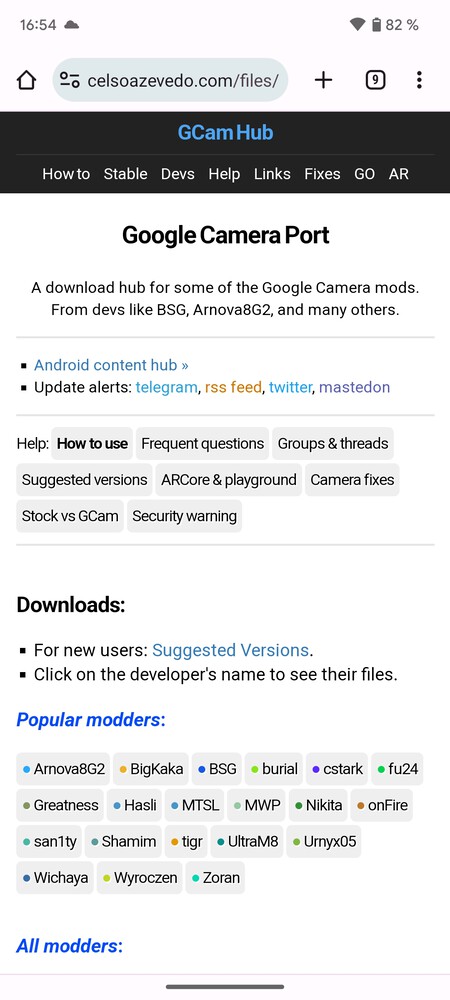
Para descargar esta cámara en tu móvil, lo primero que tienes que hacer es entrar en la página donde están todas las versiones de GCam, conocida como GCam. La web es celsoazevedo.com/files/android/google-camera, y una vez dentro tienes que pulsar en el apartado de Devs que tienes en la parte superior.
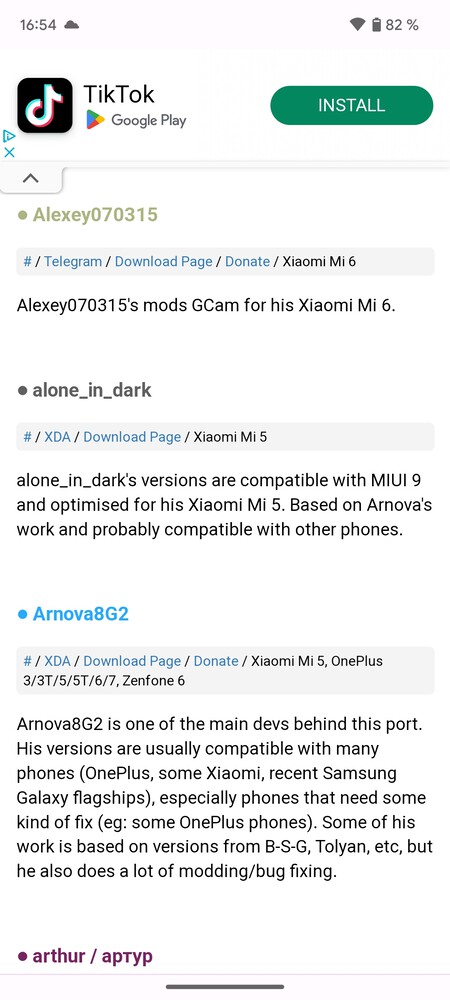
Esto te llevará a una página en la que tienes una serie de enlaces arriba con nombres en clave. Cada nombre pertenece a un proyecto, una versión de GCam para un dispositivo concreto. Y debajo, tienes la lista de cada uno de los nombres y para qué dispositivo es compatible. Aquí, lo primero que tienes que hacer es buscar si existe una versión que sea para tu teléfono. Si la encuentras, pulsa sobre el botón Download Page que aparece debajo del nombre del modder.
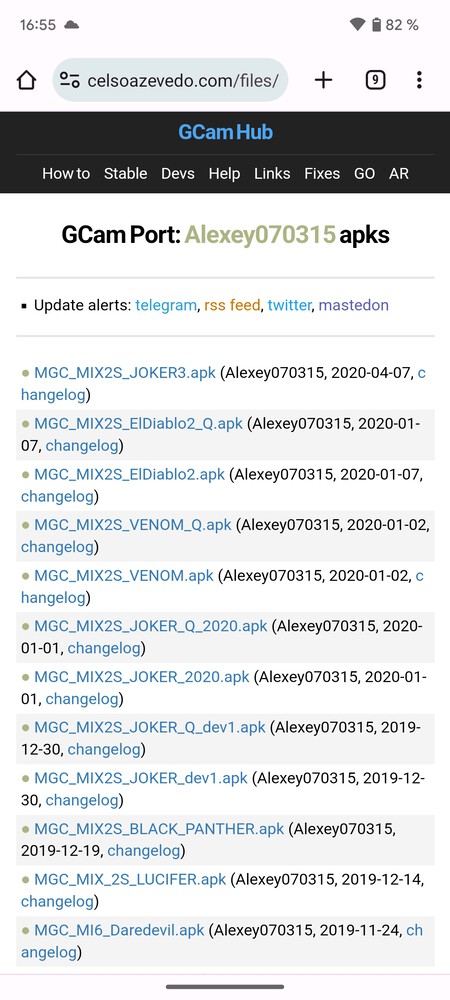
Cuando pulses en el nombre del proyecto, entrarás a la página con sus últimas versiones. Aquí, ten en cuenta que nosotros estamos utilizando uno concreto, pero que tú no tienes que entrar en el mismo que nosotros, sino que tienes que ir al que corresponda a tu móvil, si es que hay alguno. Una vez dentro, verás una lista de versiones en la parte inferior, y tienes que pulsar en la última versión disponible, que será el archivo APK con un número superior o con la fecha más reciente.
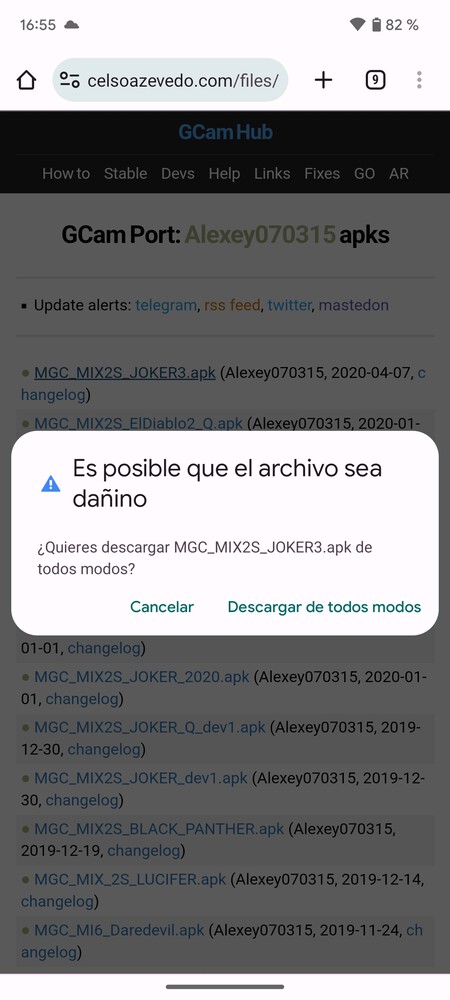
Esto te llevará a otra página. En ella, simplemente tienes que pulsar en el enlace del archivo APK que te aparece arriba para iniciar la descarga. La opción de debajo del enlace es la de volver al índice. Tu navegador te mostrará un diálogo para preguntarte si quieres descargar el archivo, y tienes que aceptar la descarga.
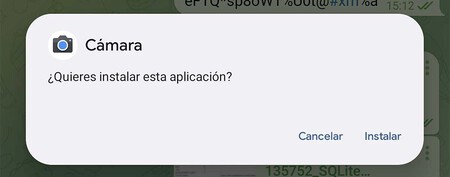
Ahora, simplemente abre el archivo APK de Android, y completa la instalación de la aplicación Cámara que viene dentro de él. Aquí, es posible que Android también te pida que le des permiso para poder instalar archivos APK, o sea que sigue los pasos para hacerlo cuando te lo pida.
En Xataka Basics | Cómo convertir tu viejo móvil en una cámara de vigilancia






Entrar y enviar un comentario